filmov
tv
NETKOZA-NCTS-NCTS TRANSİT BEYAN

Показать описание
NETKOZA-NCTS-NCTS TRANSİT BEYAN
NetKoza sistemi içindeki NCTS menüsü altında en son yazılan beyanname görüntülenir.
Beyannamedeki yeni butonuna sağ Mouse yapılarak kopyalama işlemini gerçekleştirebilir
veya yeni butonu ile boş ekranda beyanname yazma işlemine başlayabilirsiniz.
İlk gelen alan beyan tipinin seçilmesi gereken alandır. Beyannamede uluslararası taşımalar
için bir T1 T2 kullanılmaktadır. Ulusal taşınmalar için ise TR rejim kodu seçilir. Rejim kodu
seçmek için F9 butonuna tıkladıktan sonra gelen ekranda beyan tipi seçilir. İkinci alan olan
referans no alanı sistemde beyannameyi ararken ipucu olarak kullanılan bilgi giriş alanıdır.
Bu alanı boş bırakabilir veya bilgi yazarak devam edebilirsiniz. İhracatçı TIN alanında F9
yapılarak ihracatçı firma seçilir. Seçilen ihracatçı firma alanında, adresi ve ihracatçı ili
seçtiğimiz firma bilgilerinde olduğu için otomatik olarak gelecektir. Posta kodu alanını
biliyorsak yazarak veya posta kodunu bilmiyorsak 30 yazarak devam edebiliriz. Ülke kodu
firmanın ülke kodudur. Dil kodu ülkeye göre seçilmelidir. Alıcı TIN alanında F9 yapılarak alıcı
firma bilgileri seçilir ve boş olan alanları doldurulur.
Sarı olan alanlar doldurulması zorunlu olan alanlardır. Çıkıştaki aracın kimliği ve kayıtlı
olduğu ülke bilgisi, kayıtlı olduğu ülke, ardından dil kodu yazılır. Varsa aracın ikinci bir plaka
bilgisi plaka 2 alanına, üçüncü bir plaka bilgisi var ise 3. alana yazılır.
Konteyner durumu var ise evet, yok ise hayır seçilmelidir. Sınırı geçecek hareketli taşıt
aracının kimliğinin kayıtlı olduğu ülke bilgileri ve çıkıştaki aracın plaka bilgileri bu alana
yazılmalıdır.
Sınırı geçecek hareketli taşıt aracın kimlik ve kayıtlı olduğu ülke bilgisi ilgili alanına
yazılmalıdır. Aracın taşıma şekli, dil kodu ve kayıtlı olduğu ülke bilgileri sınırındaki taşıma
şekli, eşyanın taşıma şekli F9 yapılarak seçilmelidir.
Yükleme yeri, boşaltma yeri bilgileri, dil bilgisi, çıkış ihracatçı ülkesi. kodları bilinmiyorsa
manuel olarak yazabilir.Gönderici güvenlik alanı otomatik olarak gelecektir.
Hareket gümrük idaresi ve varış gümrük İdaresi bilgisi F9 butonuna basılarak seçilmelidir.
Alıcı güvenlik alanı otomatik olarak gelecektir. Taşıyıcı firma bilgilerinde F9 yapılarak taşıyıcı
firma seçilmeli boş olan alanlar doldurulmalıdır.
Asıl sorumlu firma bilgileri, temsil eden firma sahibi bilgisi, temsil eden kişi seçildikten sonra
yer bilgisi yazılmalıdır. Beyan sahibi bilgisi F9 butonu ile tablodan seçilmelidir.
Teminat tipi alanında F9 yapılarak uygun olan teminat seçilir. Teminat GRN numarasında
NCTS parametrelerinden otomatik olarak gelecektir.
NCTS Beyannamesi ön yüzü yazma işleminden sonra NCTS kalemi ekranına gelerek NCTS
yeni butonu ile boş gelen ekranda ürüne ilişkin bilgiler doldurulur. Ürünün KAP adedi, uygun
olan kap cinsi seçilir. Miktar boş olarak geçilir veya varsa bilgi yazılır.
Eşya alanına, tanıma uygun olan eşyanın adı yazılır. Dil kodu otomatik oluşacaktır.
Eşyanın kodu alanına 6 haneli GTİP numarasından sonra faturanın kıymeti yazılır.
Toplam faturanın döviz cinsi, ürünün toplam ağırlığı ilgili alana yazılmalıdır. Net ağırlık bilgisi
boş olarak geçirilebilir. Belge tipine, önceki gümrükçe onaylanmış işlem veya ilgili gümrük
belge tipi yazılır.
Daha önceden kullanılmış bir beyan var ise belge tipi ve belge numarası yazılmalıdır.
Parçalı mı? Sorusuna, Evet veya hayır seçeneklerinden uygun olan cevap seçilerek
kaydedildiğinde beyanname kalem işlemi tamamlanmış olacaktır.
NCTS Beyannamesi ön yüzündeki yazdır butonu sağ tıklanarak beyanname çıktısı,
kalemlerin çıktısı veya beyanname ve kalemleri aynı PDF çıktısında, NCTS ambar
açmalarının çıktısı ve özet beyan çıktısı alınabilir.
NCTS içinde beyan tipine göre özet beyan açma işlemlerini, Özet Beyan butonuna tıklayarak
gerçekleştirebilirsiniz.
Ambar açma işlemlerini ambar açma butonunda yeni sekmesine tıklayarak gelen satırda
oluşturabilirsiniz.
Teminat alanına tıklayarak kalem ekranında bulunan ürüne ilişkin teminatı hesaplayabilir
ayrıntılı kalem vergilerini görüntüleyebilirsiniz.
Kalem aktar butonu ile NCTS Beyannamesine, excel formatında hazırlanmış dosyadan
kalem aktarma işlemini gerçekleştirebilirsiniz.
Mail butonuna tıklayarak NCTS içinden mail gönderme işlemi gerçekleştirebilirsiniz.
Netkoza Kolay Kullanımlı, Web tabanlı, Gelişmiş özellikli Gümrük Yazılımı.
İletişim
Telefon : 0 850 333 00 61
Mobil : 0 533 766 11 42
NetKoza sistemi içindeki NCTS menüsü altında en son yazılan beyanname görüntülenir.
Beyannamedeki yeni butonuna sağ Mouse yapılarak kopyalama işlemini gerçekleştirebilir
veya yeni butonu ile boş ekranda beyanname yazma işlemine başlayabilirsiniz.
İlk gelen alan beyan tipinin seçilmesi gereken alandır. Beyannamede uluslararası taşımalar
için bir T1 T2 kullanılmaktadır. Ulusal taşınmalar için ise TR rejim kodu seçilir. Rejim kodu
seçmek için F9 butonuna tıkladıktan sonra gelen ekranda beyan tipi seçilir. İkinci alan olan
referans no alanı sistemde beyannameyi ararken ipucu olarak kullanılan bilgi giriş alanıdır.
Bu alanı boş bırakabilir veya bilgi yazarak devam edebilirsiniz. İhracatçı TIN alanında F9
yapılarak ihracatçı firma seçilir. Seçilen ihracatçı firma alanında, adresi ve ihracatçı ili
seçtiğimiz firma bilgilerinde olduğu için otomatik olarak gelecektir. Posta kodu alanını
biliyorsak yazarak veya posta kodunu bilmiyorsak 30 yazarak devam edebiliriz. Ülke kodu
firmanın ülke kodudur. Dil kodu ülkeye göre seçilmelidir. Alıcı TIN alanında F9 yapılarak alıcı
firma bilgileri seçilir ve boş olan alanları doldurulur.
Sarı olan alanlar doldurulması zorunlu olan alanlardır. Çıkıştaki aracın kimliği ve kayıtlı
olduğu ülke bilgisi, kayıtlı olduğu ülke, ardından dil kodu yazılır. Varsa aracın ikinci bir plaka
bilgisi plaka 2 alanına, üçüncü bir plaka bilgisi var ise 3. alana yazılır.
Konteyner durumu var ise evet, yok ise hayır seçilmelidir. Sınırı geçecek hareketli taşıt
aracının kimliğinin kayıtlı olduğu ülke bilgileri ve çıkıştaki aracın plaka bilgileri bu alana
yazılmalıdır.
Sınırı geçecek hareketli taşıt aracın kimlik ve kayıtlı olduğu ülke bilgisi ilgili alanına
yazılmalıdır. Aracın taşıma şekli, dil kodu ve kayıtlı olduğu ülke bilgileri sınırındaki taşıma
şekli, eşyanın taşıma şekli F9 yapılarak seçilmelidir.
Yükleme yeri, boşaltma yeri bilgileri, dil bilgisi, çıkış ihracatçı ülkesi. kodları bilinmiyorsa
manuel olarak yazabilir.Gönderici güvenlik alanı otomatik olarak gelecektir.
Hareket gümrük idaresi ve varış gümrük İdaresi bilgisi F9 butonuna basılarak seçilmelidir.
Alıcı güvenlik alanı otomatik olarak gelecektir. Taşıyıcı firma bilgilerinde F9 yapılarak taşıyıcı
firma seçilmeli boş olan alanlar doldurulmalıdır.
Asıl sorumlu firma bilgileri, temsil eden firma sahibi bilgisi, temsil eden kişi seçildikten sonra
yer bilgisi yazılmalıdır. Beyan sahibi bilgisi F9 butonu ile tablodan seçilmelidir.
Teminat tipi alanında F9 yapılarak uygun olan teminat seçilir. Teminat GRN numarasında
NCTS parametrelerinden otomatik olarak gelecektir.
NCTS Beyannamesi ön yüzü yazma işleminden sonra NCTS kalemi ekranına gelerek NCTS
yeni butonu ile boş gelen ekranda ürüne ilişkin bilgiler doldurulur. Ürünün KAP adedi, uygun
olan kap cinsi seçilir. Miktar boş olarak geçilir veya varsa bilgi yazılır.
Eşya alanına, tanıma uygun olan eşyanın adı yazılır. Dil kodu otomatik oluşacaktır.
Eşyanın kodu alanına 6 haneli GTİP numarasından sonra faturanın kıymeti yazılır.
Toplam faturanın döviz cinsi, ürünün toplam ağırlığı ilgili alana yazılmalıdır. Net ağırlık bilgisi
boş olarak geçirilebilir. Belge tipine, önceki gümrükçe onaylanmış işlem veya ilgili gümrük
belge tipi yazılır.
Daha önceden kullanılmış bir beyan var ise belge tipi ve belge numarası yazılmalıdır.
Parçalı mı? Sorusuna, Evet veya hayır seçeneklerinden uygun olan cevap seçilerek
kaydedildiğinde beyanname kalem işlemi tamamlanmış olacaktır.
NCTS Beyannamesi ön yüzündeki yazdır butonu sağ tıklanarak beyanname çıktısı,
kalemlerin çıktısı veya beyanname ve kalemleri aynı PDF çıktısında, NCTS ambar
açmalarının çıktısı ve özet beyan çıktısı alınabilir.
NCTS içinde beyan tipine göre özet beyan açma işlemlerini, Özet Beyan butonuna tıklayarak
gerçekleştirebilirsiniz.
Ambar açma işlemlerini ambar açma butonunda yeni sekmesine tıklayarak gelen satırda
oluşturabilirsiniz.
Teminat alanına tıklayarak kalem ekranında bulunan ürüne ilişkin teminatı hesaplayabilir
ayrıntılı kalem vergilerini görüntüleyebilirsiniz.
Kalem aktar butonu ile NCTS Beyannamesine, excel formatında hazırlanmış dosyadan
kalem aktarma işlemini gerçekleştirebilirsiniz.
Mail butonuna tıklayarak NCTS içinden mail gönderme işlemi gerçekleştirebilirsiniz.
Netkoza Kolay Kullanımlı, Web tabanlı, Gelişmiş özellikli Gümrük Yazılımı.
İletişim
Telefon : 0 850 333 00 61
Mobil : 0 533 766 11 42
 0:08:34
0:08:34
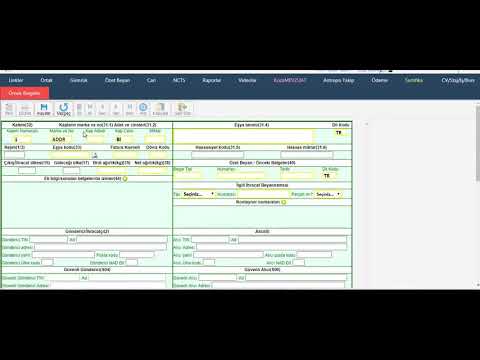 0:08:32
0:08:32
 0:02:17
0:02:17
 0:01:33
0:01:33
 0:08:16
0:08:16
 0:09:53
0:09:53
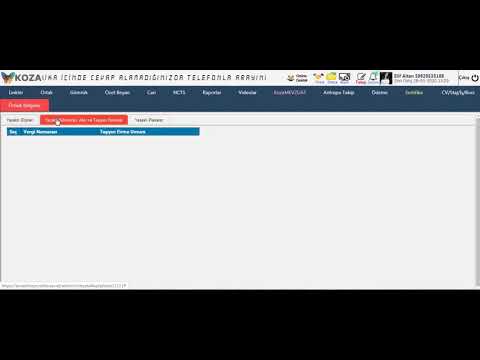 0:01:53
0:01:53
 0:00:46
0:00:46
 0:00:43
0:00:43
 0:08:12
0:08:12
 0:00:30
0:00:30
 0:08:01
0:08:01
 0:00:43
0:00:43
 0:03:41
0:03:41
 0:00:29
0:00:29
 0:00:35
0:00:35
 0:01:24
0:01:24
 0:03:11
0:03:11
 0:05:57
0:05:57
 0:03:59
0:03:59
 0:04:51
0:04:51
 0:01:17
0:01:17
 0:01:33
0:01:33
 0:42:40
0:42:40